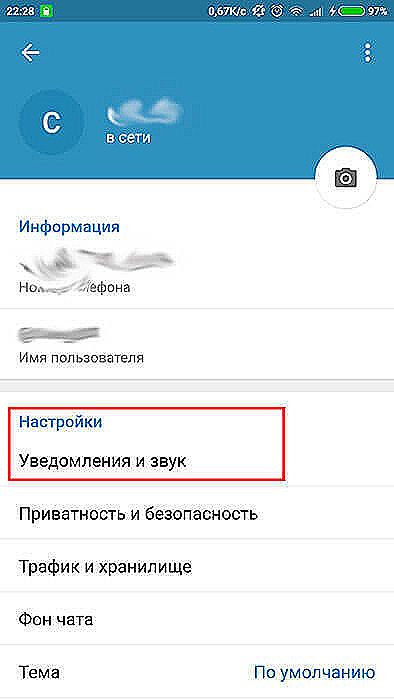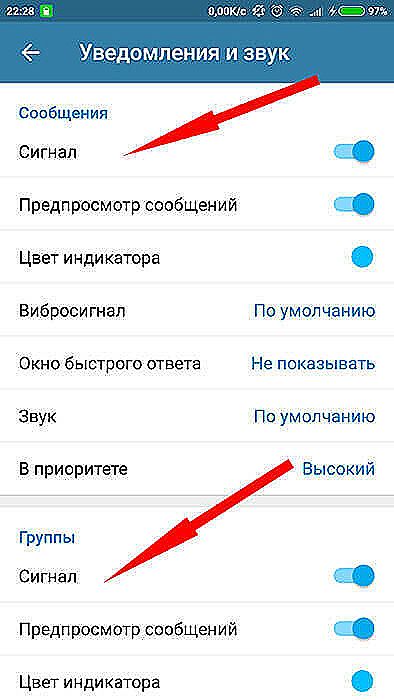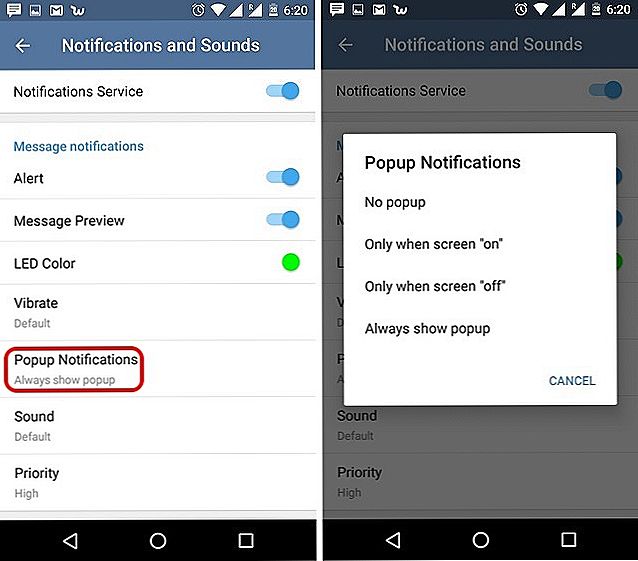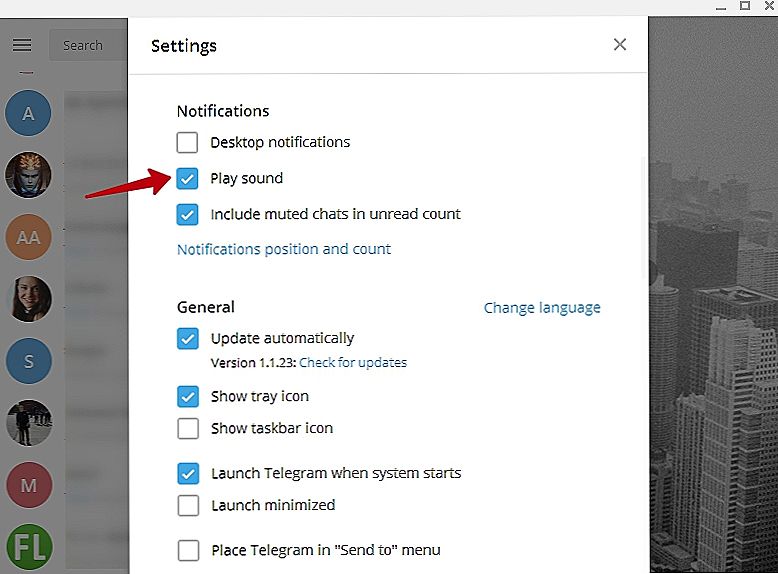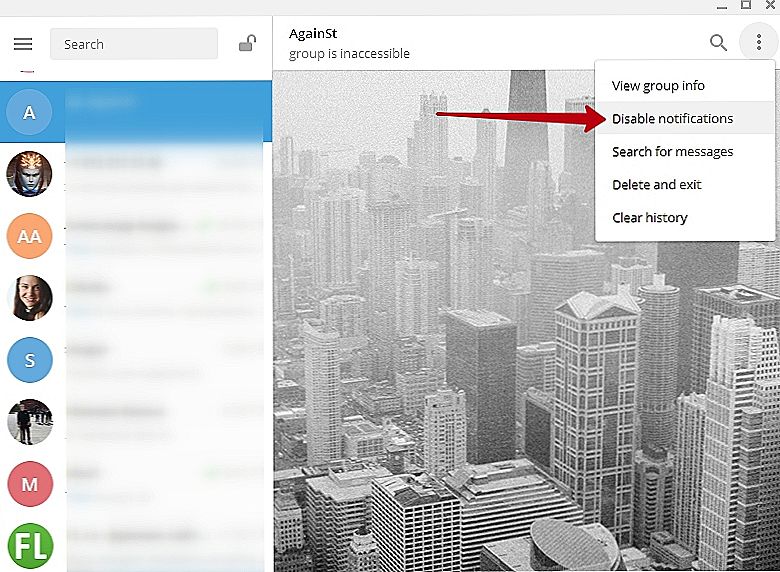Багато фахівців і звичайні користувачі вважають месенджер "Telegram" одним з найкращих рішень на ринку. Додаток працює дуже швидко, воно дуже легке, не грузить пристрій, є мультиплатформенним, а також оснащено багатьма чудовими функціями. Одними з таких можливостей є групові бесіди, а також канали. Напевно ви стикалися з ситуацією, особливо якщо ви є активним учасником групових бесід, коли сповіщень занадто багато, і вони просто дратують своїми дзвінками кожні пару секунд. Якщо вони вас дратують, їх можна з легкістю вимкнути.

У Telegram можна управляти звуковими повідомленнями.
У сьогоднішньому матеріалі ми розберемо, як відключити звук сповіщень в "телеграмі" на телефоні або комп'ютері. Ми розповімо, як прибрати його для окремо взятої листування, а також як вимкнути будь-які сигнали.
зміст
- 1 Як відключити всі повідомлення
- 1.1 Android
- 1.2 iOS
- 1.3 Windows Phone
- 1.4 комп'ютер
- 2 Як відключити сигнал для окремих листувань
- 2.1 Android
- 2.2 iOS
- 2.3 Windows Phone
- 2.4 комп'ютер
- 3 висновок
Як відключити всі повідомлення
Android
- Розгорніть бічне меню "Telegram", провівши пальцем від лівій частині екрана або ж натиснувши три горизонтальні смужки в лівому верхньому кутку.
- Перейдіть в "Налаштування" - "Відомості та звук". Тут ви побачите окремі установки для повідомлень, груп, а також всього програми.
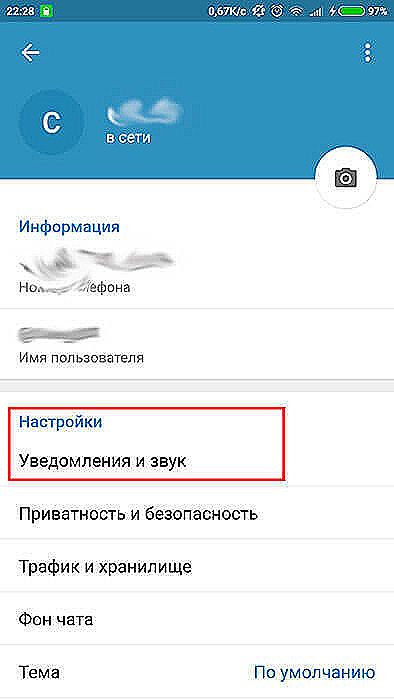
- Якщо ви хочете прибрати дзвінок вхідних повідомлень, у відповідному розділі тапніте вкладку "Звук", а далі в списку доступних мелодій відзначте "Без звуку". Якщо потрібно поміняти установки для груп, виконайте аналогічну дію в відповідному розділі.
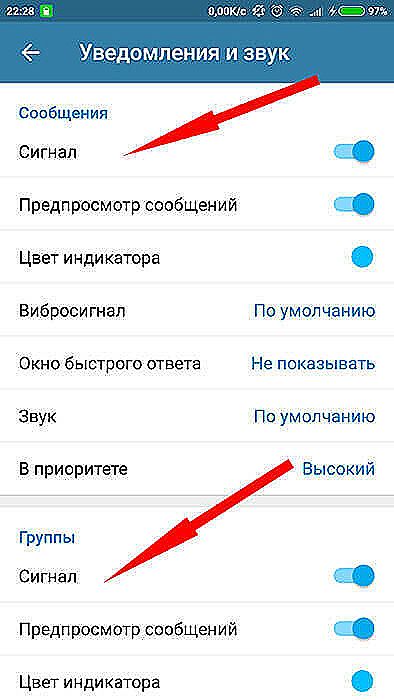
- Якщо ж потрібно позбутися від усіх сигналів на рівні програми, в розділі "Програма" зніміть галочки з рядків "Звук" і "Звук в чаті".
iOS
- У списку бесід в правому нижньому кутку екрану тапніте вкладку "Налаштування", після чого перейдіть в розділ "Відомості та звук".
- Ви побачите, що є можливість окремої конфігурації для повідомлень і груп. Залежно від того, де ви хочете прибрати оповіщення, у відповідному розділі натисніть "Звук", потім відзначте "Ні".
- Якщо їх потрібно видалити для всієї програми, в меню "У додатку" зніміть позначки з рядків "Звук" і "Звук в чаті".
Windows Phone
- Перейдіть в меню установок "Telegram", в "Settings" - "Notifications and sounds".
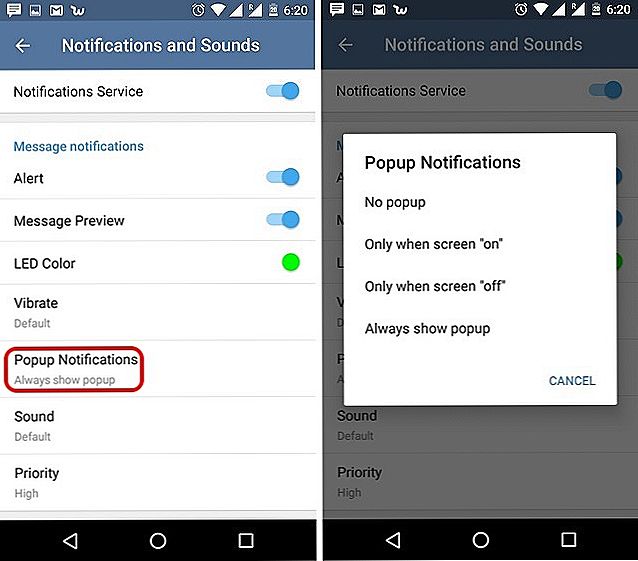
- Зніміть галочку з пункту "Sound" в розділі "Messages", якщо хочете вимкнути оповіщення для повідомлень, "Groups" - якщо для груп, або "In-app notifications" - для всього програми.
комп'ютер
Оскільки версія "Телеграма" для комп'ютера має абсолютно однаковий інтерфейс для будь-якої операційної системи, будь то Windows, Linux або Mac OS, процедура не буде нічим відрізнятися.
- Розгорніть бічне меню, клікнувши три вертикальні смужки в лівому верхньому кутку екрану.
- Перейдіть в "Налаштування", потім в розділі "Повідомлення" зніміть галочку з рядка "Звук". Якщо ви користуєтеся англійським інтерфейсом програми, розділи будуть називатися "Settings" - "Notifications" - "Play sound".
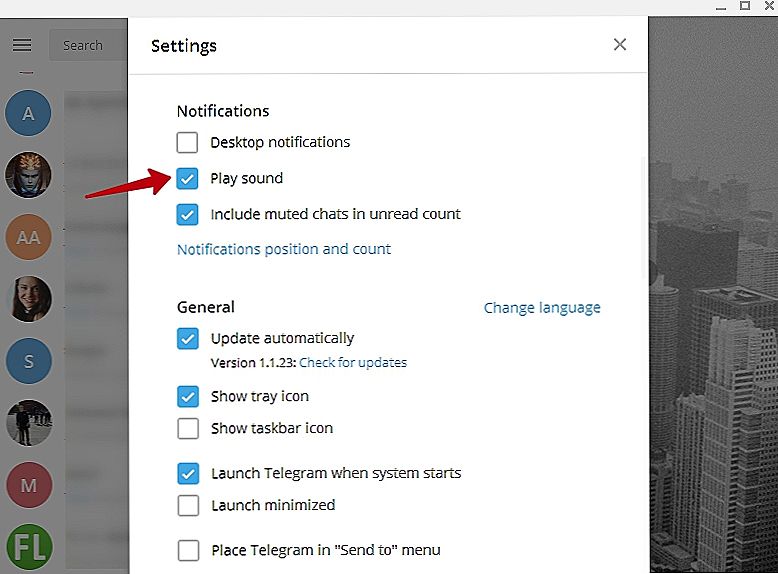
Як відключити сигнал для окремих листувань
Якщо ж у вас немає необхідності повністю прибирати дзвінки для всіх бесід, можна зробити конфігурацію для кожної окремої листування. Незважаючи на те, що для кожної платформи алгоритм дій буде практично однаковим, розглянемо, як вимкнути сигнал в "Telegram" для кожної окремої бесіди для кожної з них.
Android
- Відкрийте потрібний чат, групу або канал.
- Тапніте заголовок у верхній частині екрану, де ви побачите основну інформацію про співрозмовника, загалом діалозі або каналі.
- Натисніть на "Повідомлення", потім у спливаючому вікні ви зможете побачити кілька параметрів: включити, налаштувати, а також прибрати на певний проміжок часу (зазвичай пропонується два - три варіанти від 1 години до декількох днів), або вимкнути зовсім.
- У параметри листування також можна потрапити, натиснувши три вертикальні точки і перейшовши в "Вимкнути сповіщення", де будуть запропоновані проміжки часу, коли буде діяти обмеження, або можна буде видалити назавжди.
- Відзначте варіант, який вам потрібен, і навпроти назви чату в головному вікні буде відображатися закреслений дзвіночок.
iOS
- Відкривши будь-яку переписку, натисніть на її заголовок або тапніте по фотографії профілю в правому верхньому куті.
- Перейдіть в меню "Повідомлення", де виберіть із запропонованих варіантів, на який час ви хочете вимкнути сигнал. Можна відзначити один з часових проміжків або ж вимкнути назовсім.
- У вікні листувань навпроти назви з'явиться перекреслений дзвіночок.
Windows Phone
- Натисніть пальцем по заголовку чату, каналу або групи, або ж натисніть на три горизонтальні точки.
- Зніміть галочку з "Notifications".
- У списку бесід напроти імені буде значок закреслено дзвіночка.
комп'ютер
- Відкрийте будь-який діалог, де ви хочете прибрати оповіщення.
- У правому верхньому куті клацніть три вертикальні точки і відкрийте "Вимкнути сповіщення" ( "Disable notifications" англійською).
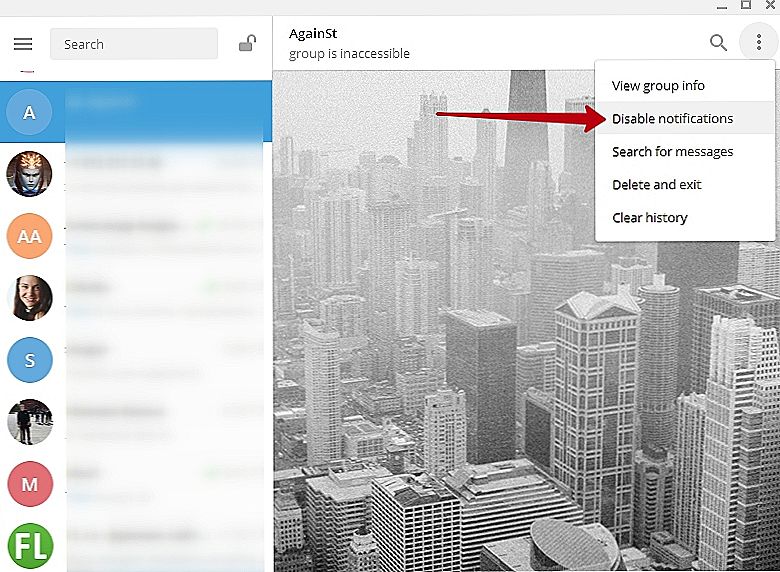
- Виберіть, на скільки годин або днів вимкнути дзвінок, або ж приберіть їх назавжди.
- Загалом меню бесід напроти імені буде відображатися перекреслений дзвіночок.
висновок
Видалити оповіщення для месенджера "Telegram" на комп'ютері або телефоні зовсім нескладно. До речі, включити відключений сигнал можна, просто повернувши попередні налаштування. У коментарях просимо вас розповісти, як часто ви користуєтеся цією функцією.